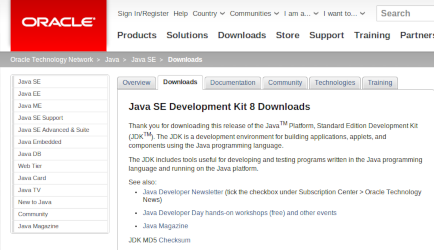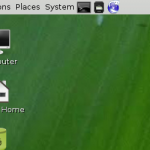Linux Mint Debian Edition 201403で、Play framework(JavaとScalaのためのMVCフレームワーク)を利用するために、Oracle JDK 8をセットアップしてみました。
Oracle JDK 8のダウンロードから設定まで
先ずは、Oracleの公式サイトに行き、自分の環境に合ったJDKのバージョンをダウンロードします。今回は、64bit版のLinux Mint Debian Editionへのインストールなので、jdk-8-linux-x64.tar.gzをダウンロードします。
例えば、ダウンロードしたファイルが/home/hoge/tmp内あるとします。これを展開して/usr/lib/jvmに移動する場合、次のようなコマンドとなります。
cd /home/hoge/tmp sudo tar xvfz jdk-8-linux-x64.tar.gz -C /usr/lib/jvm
続いて、次の一連のコマンドを実行。
sudo update-alternatives --install /usr/bin/java java /usr/lib/jvm/jdk1.8.0/bin/java 1065 sudo update-alternatives --install /usr/bin/javac javac /usr/lib/jvm/jdk1.8.0/bin/javac 1065 sudo update-alternatives --install /usr/bin/jar jar /usr/lib/jvm/jdk1.8.0/bin/jar 1065 sudo update-alternatives --install /usr/bin/javaws javaws /usr/lib/jvm/jdk1.8.0/bin/javaws 1065
さらに、Javaのデフォルトバージョンを設定。
sudo update-alternatives --config java
下記の例では、2番のJava-7openjdkがデフォルトに設定されていますので、これを3番のjdk-1.8.0に変更します。ターミナルから3と入力してエンターキーを押します。
最後に、java -versionコマンドを実行して、次のような実行結果になれば、設定が反映されているという確認になります。
java version "1.8.0" Java(TM) SE Runtime Environment (build 1.8.0-b132) Java HotSpot(TM) 64-Bit Server VM (build 25.0-b70, mixed mode)
Play frameworkの基本設定
Play frameworkの基本設定については、過去記事「Play Frameworkの最新版2.1.1で遊んでみた」を参照してください。現時点のPlayの最新バージョンは2.2.2ですが、設定手順そのものはまったく同じです。
今回の場合だと、お気に入りのエディタで、.profileの最後に、次の2行を追加するだけです。
export JAVA_HOME=/usr/lib/jvm/jdk-8-oracle-x64 export PATH=$PATH:/var/private/play-2.2.2
.profileを保存した後、sourceコマンドで、.profileの変更を反映させます。
source ~/.profile
以上で、Play framework最新版のセットアップの準備が整いました。